Halo Pebisnis
Di masa sekarang teknologi berkembang dengan pesat, salah satu contohnya para pengusaha toko/retail,resto, dll sudah mengembangkan bisnisnya menggunakan beberapa channel penjualan, diantaranya transaksi bisa melalui beberapa channel yaitu store, take away, dine in, maupun online shop. Beecloud merupakan salah satu aplikasi yang dapat mendukung usaha tersebut.
Pada panduan kali ini akan dijelaskan mengenai cara Input Penjualan Channel Pada Beecloud.
Baca Juga : Membuat Master Channel Beecloud
Langkah - langkahnya bisa di ikuti gambar seperti dibawah ini :
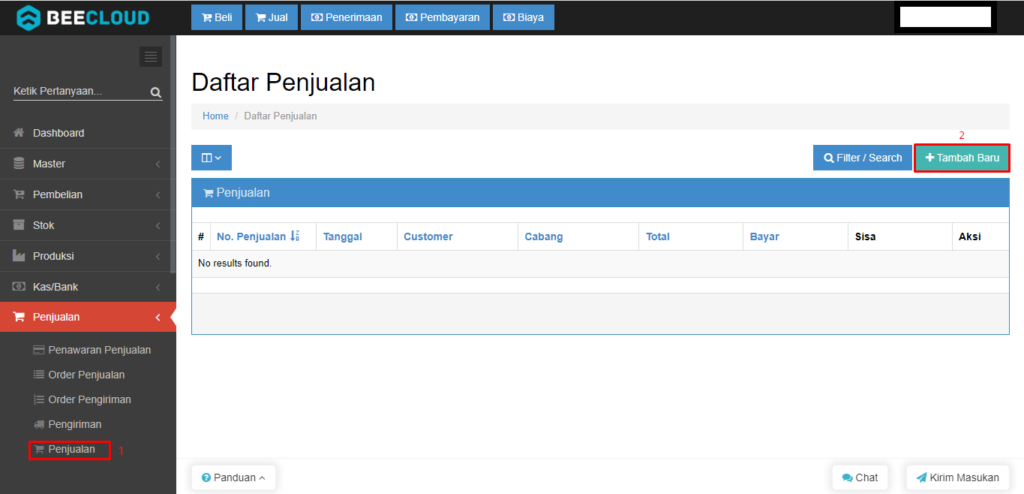
Gb 1. Tambah Baru Penjualan
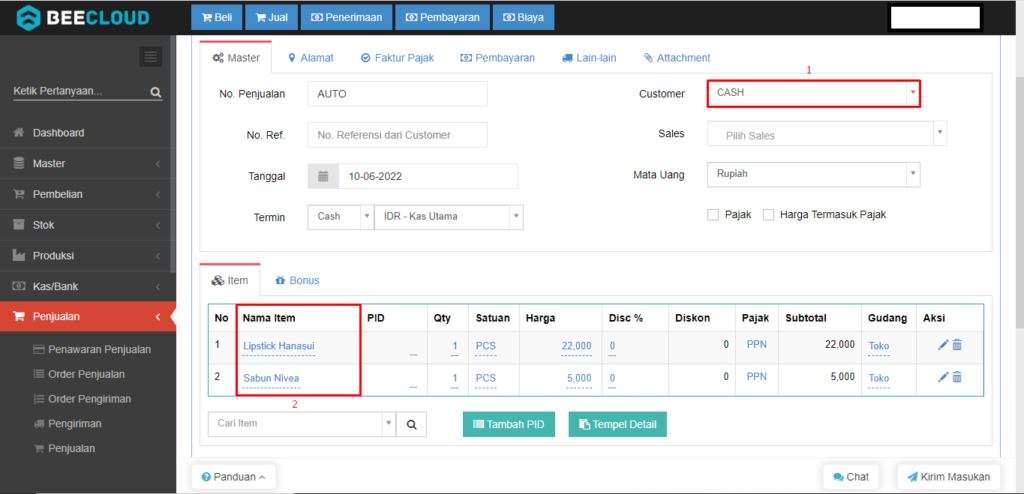
Gb 2. Input Penjualan
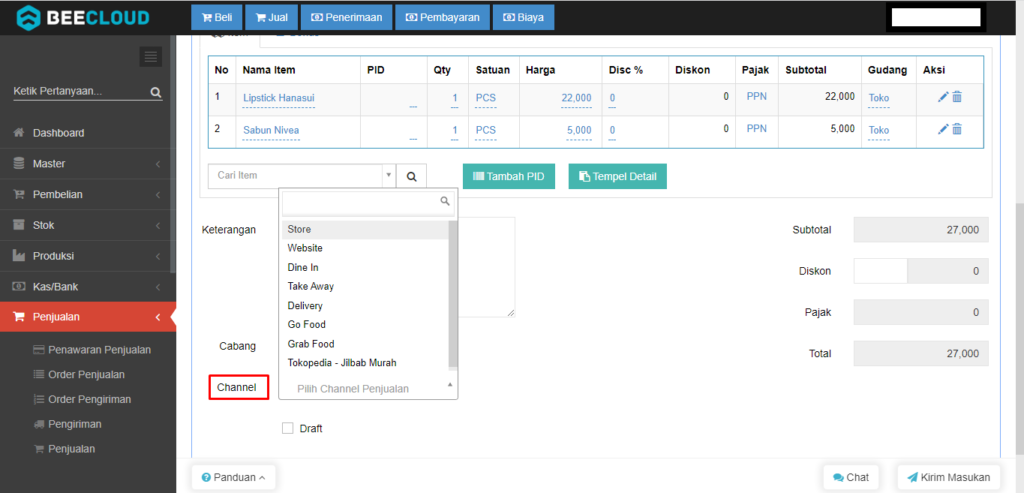
Gb 3. Pilih Channel Penjualan
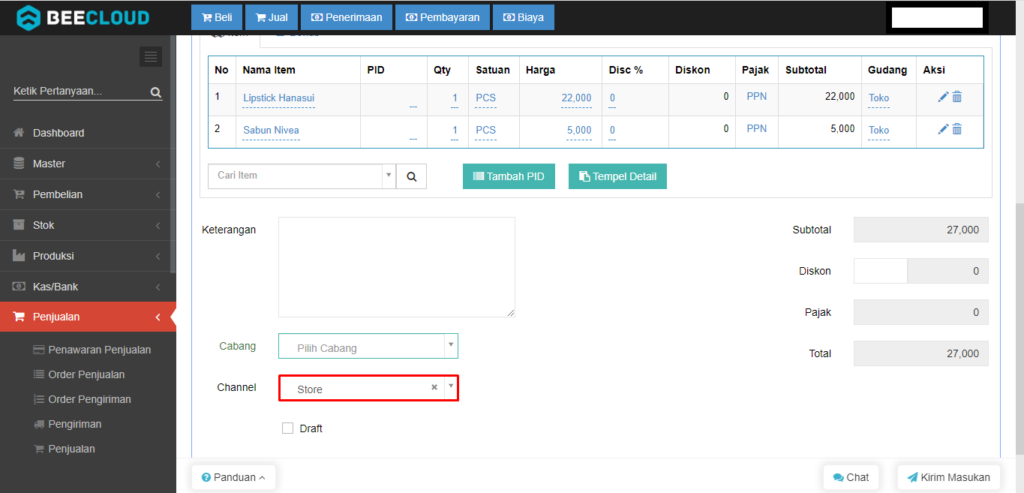
Gb 4. Penjualan Channel Store
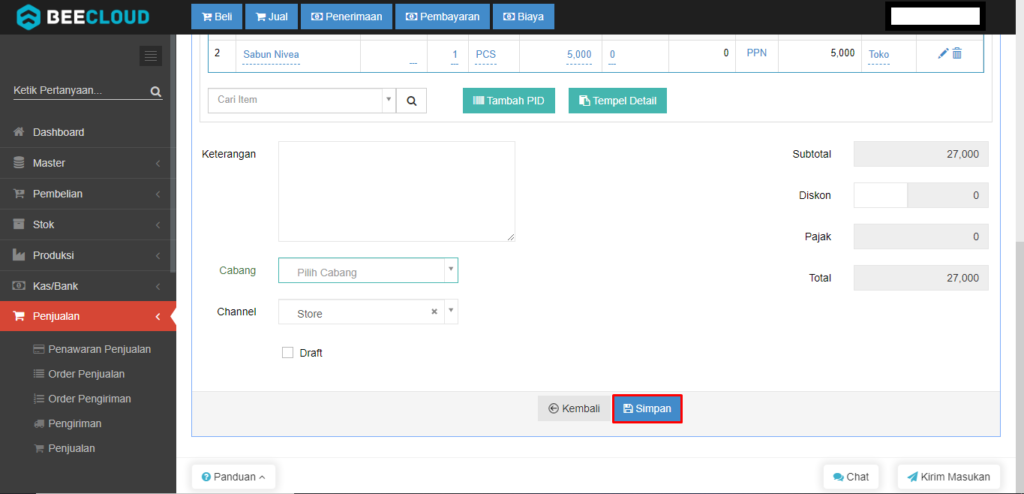
Gb 5. Simpan Penjualan
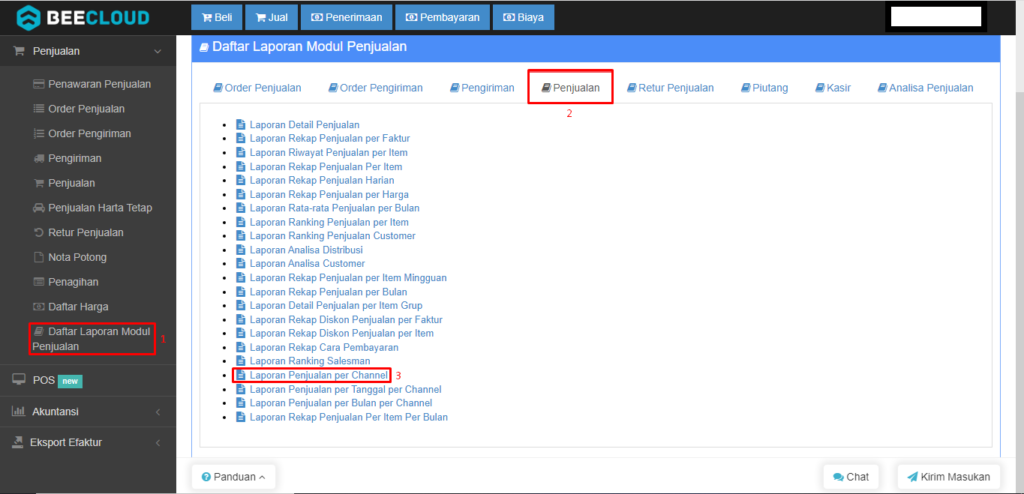
Gb 6. Laporan Penjualan Per Channel
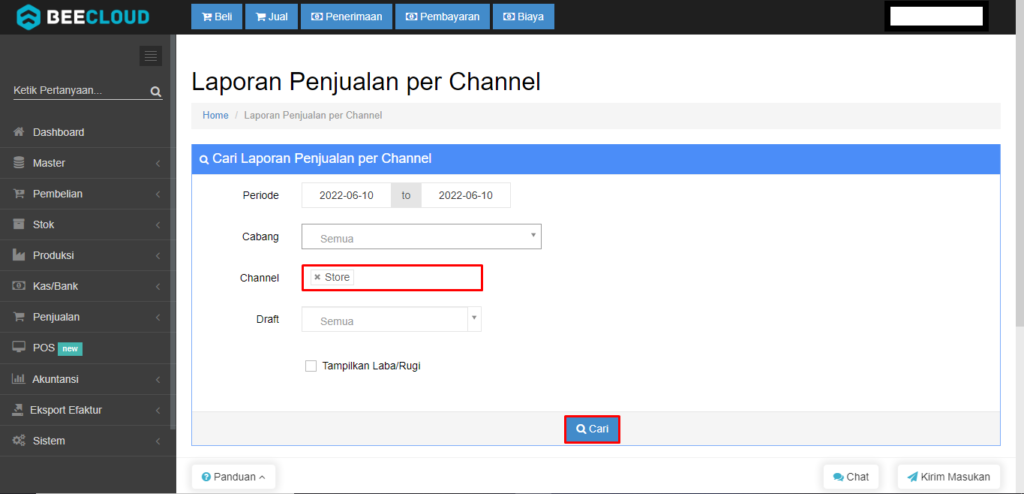
Gb 7. Pilih Channel dan Klik Cari
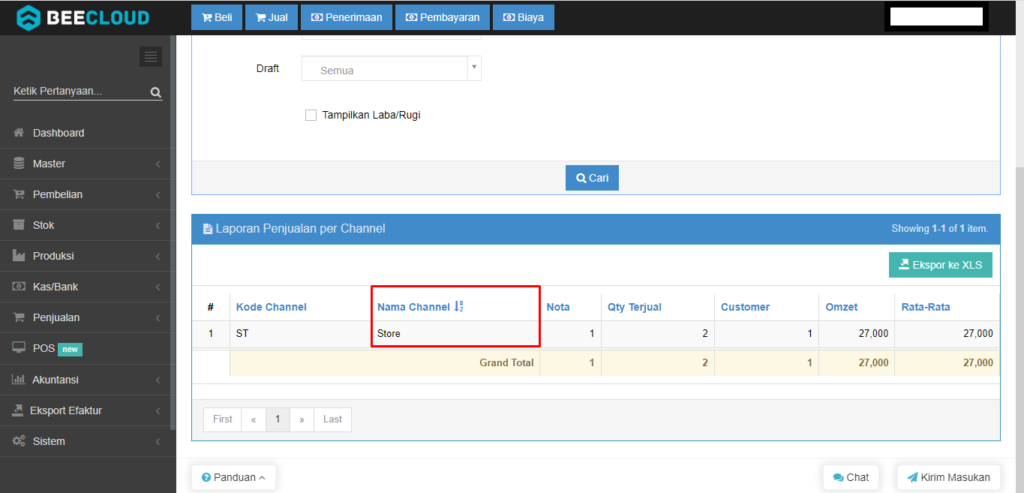
Gb 8. Tampil Penjualan Per Channel Hari Ini


